はじめに
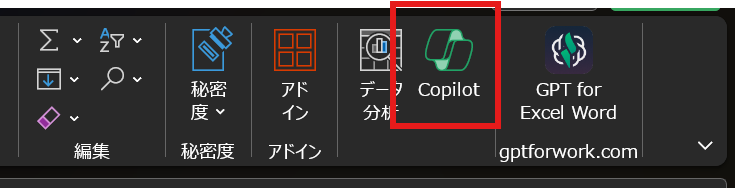
ExcelのCopirotでできること
昨年から期待されていたこの機能は、ピボットテーブルやグラフなど、データ分析を行うための機能がメインでリリースされています。分析の方針を言葉で伝えれば、Excelが能動的に分析を開始してくれます。
データによって精度は異なりますが、複数列で並べ替えたり、値によってセルを塗り分けたりなど、自分で操作するのが面倒な作業には満足。Copilotにひと言伝えるだけで処理してくれるのは助かります。回答後に表示される別の質問を選択して、続けてデータを分析することも可能です。
便利な機能
条件付きの書式でデータをハイライトする
データの重要な部分を視覚的に際立たせる
実際に使ってみて
条件付きの書式でデータをハイライトする
プロンプト入力画面から「予算が2750以上のデータを目立つようにしてください」と指示を出しました。

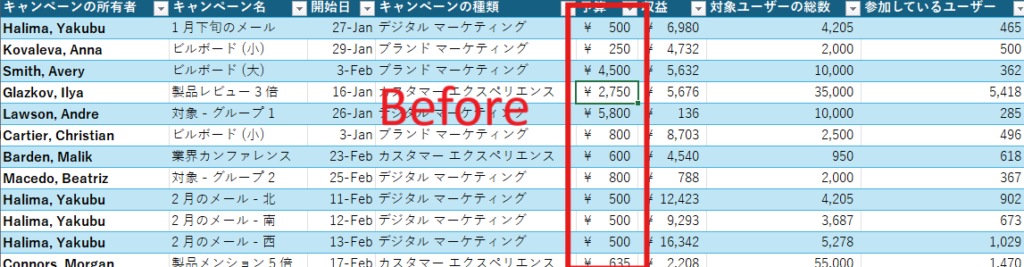
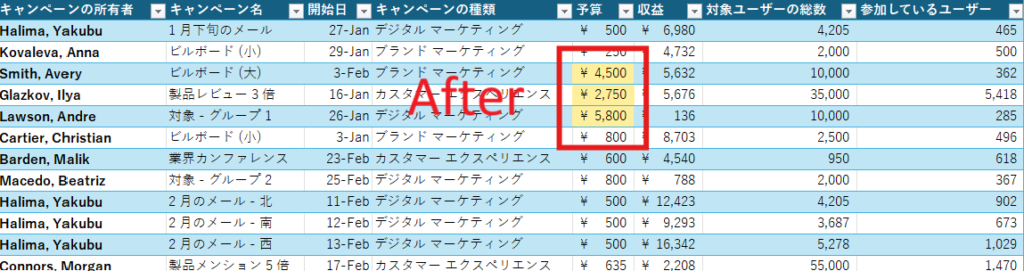
注意するべき点
ExcelでCopilot forMicrosoft365を利用する際は以下の2点が前提の条件となります。
OneDrive上にファイルが保存されている
・自動保存がオンになっている
・保存場所がOneDriveとなっている
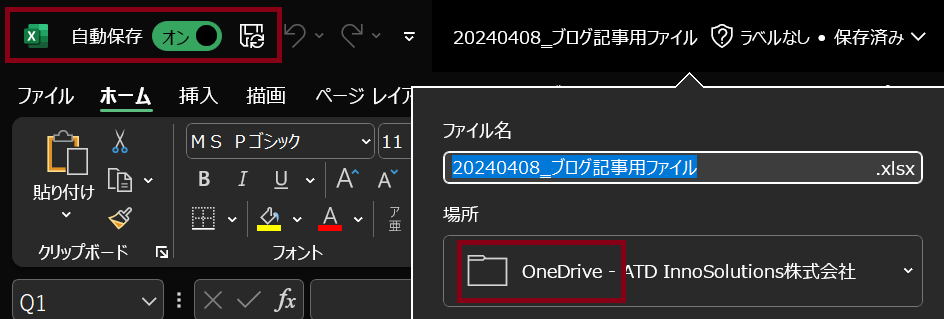
テーブル化されている
・Copilot forMicrosoft365はExcelファイル内のテーブル化されたデータに対してのみ有効です
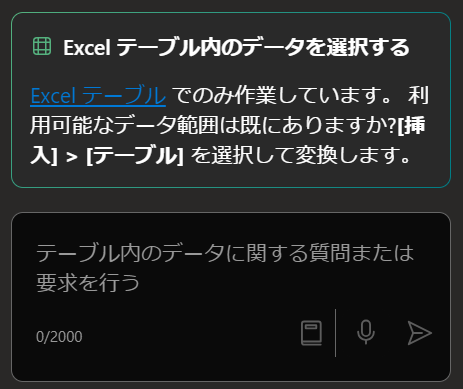
最後に
「Copilot for Microsoft365」は月額4500円とまだまだ非常に高価です。利用してみて「ダメだった!」とはいかない金額です。ATDInnoSolutions株式会社は「Copilot for Microsoft365」が実際にお客様の業務でどの程度役に立つか、どのようなシーンで真価を発揮するかなどのコンサルティングサービスがございます。導入時のセキュリティコンサルティングや初期設定など、幅広くご支援いたします。Copilot for Microsoft365のご導入についてご不明なことなどあればお気軽にお問合せください。